April 20
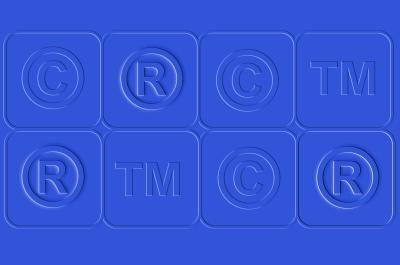
È possibile utilizzare le filigrane stampa di Microsoft Word per contrassegnare un intero documento o una pagina singola. Anche se l'opzione non funziona sulle foto, è possibile utilizzare altri strumenti per contrassegnare le foto in modo specifico. Le caselle di testo possono aiutare. Se si sta lavorando con una bitmap, come JPEG o GIF, è possibile anche la filigrana gruppo all'interno della vostra casella di testo con la fotografia. In questo modo consente di spostare la foto con la filigrana come un'unica entità.
1 Aprire la foto che si desidera modificare in Microsoft Word.
2 Vai alla scheda Inserisci. Selezionare "Casella di testo" e "Disegna casella di testo" dal gruppo di testo.
3 Fare clic e trascinare il mouse sopra la foto per creare la casella di testo. Quindi digitare le parole per la filigrana nella casella di testo. Premere il tasto "Escape" e utilizzare i tasti freccia (su, giù, sinistra, destra) sulla tastiera per posizionare la filigrana.
4 Selezionare la scheda "Formato" sotto Strumenti casella di testo. Selezionare "Riempimento forma" e "Nessun riempimento" dal Casella di testo gruppo Stili. Questo rimuove lo sfondo dalla casella di testo.
5 Selezionare "Shape Outline" e "No Outline" dal gruppo Stili casella di testo. Questo rimuove contorno della casella di testo.
6 Evidenziare sia la casella di testo e foto. Per raggruppare insieme, fare clic destro e selezionare "Raggruppamento" e "Gruppo" dalla finestra pop-up.
